腾讯文档思维导图怎么新建节点_画布如何修改
发布时间:2022-08-04 20:26来源:财神爷站
思维导图是我们每个人都会用到的,像小编就会在腾讯文档中使用在线思维导图来对一些内容进行梳理,特别是其中的一些功能可以帮助我们节省很多不必要的麻烦。那么,腾讯文档的在线思维导图是如何新建节点的?想要在腾讯文档的在线思维导图中修改画布时我们要如何去操作呢?下面,财神爷站小编就来带大家一探究竟。
腾讯文档在线思维导图怎么新建节点
我们如果需要新建一个父节点,只需要选中该节点并按下“插入父主题”就完成了。
如果我们是要新建一个同级的节点,我们要先选中该节点并按下回车键,或者是选中节点后按“插入同级节点”就可以了。
若是要新建一个子节点,就要先选中节点然后按下tab、insert,或者是选中该节点并按“插入子节点”。
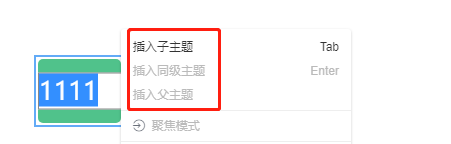
这样我们的节点就创建好了,我们再来看看腾讯文档的在线思维导图中的其它功能是如何使用的吧。
腾讯文档在线思维导图画布如何修改
1、在我们进行主题的修改时,首先我们要点击“格式”,然后选择“更改主题”。

2、如果是修改结构,我们仍然是先点击“格式”,然后选择“修改结构”就可以了。

腾讯文档在线思维导图链接插入方法
我们需要在思维导图中插入链接时,先选中节点,然后点击右上方附近的“插入”,然后在菜单中选择“链接”,然后在弹出的输入框中把连接填写进去,最后点击“添加”就完成了。
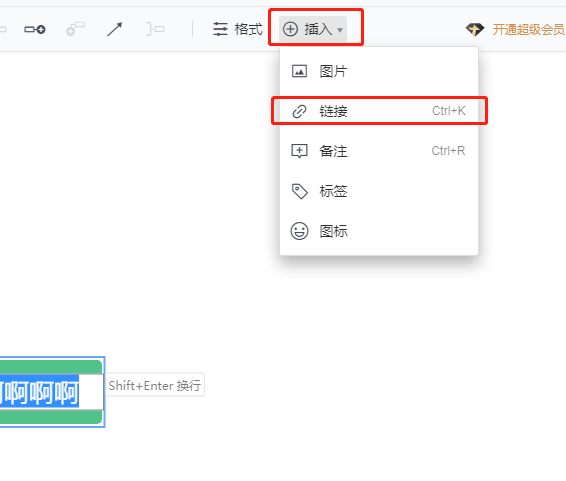
小编推荐:
腾讯文档模板在哪里找
腾讯文档在线编辑怎么使用?
腾讯文档怎么远程演示幻灯片?



















